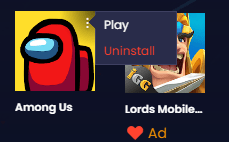בין אם אתה משחק Among Us או מופגז בממים (נעשים מעופש!), כולם יכולים לזהות את המשחק באופן מיידי. חברי הצוות הצבעוניים הקטנים נמצאים כעת בכל מקום באינטרנט. עם זאת, האם אתה יודע שאתה יכול לבחור את הצבעים בעצמך?

אם אתה תוהה איך לעשות זאת, אתה במקום הנכון. אנו נדריך אותך בכל השלבים בכל הפלטפורמות הזמינות. לא תצטרך לחפש בשום מקום אחר.
כיצד לשנות צבע באפליקציית Among Us iPhone?
במקור, Among Us שוחרר במכשירים ניידים. עדיין ניתן להוריד אותו מ-App Store עבור מכשירי iOS. בואו נסתכל על השלבים הדרושים לשינוי הצבע בגרסת האייפון.
- הפעל את Among Us באייפון שלך.
- התפריט הראשי יקבל את פניכם, ומשם תוכלו לבחור "מקוון", "משחק חופשי" או "מקומי".

- לפני שתתחיל לשחק את המשחק, תוכל לשוטט בלובי שלפני המשחק.

- לכו לכיוון המחשב הנייד במרכז המסך.

- תוכל לבחור "התאמה אישית" בפינה השמאלית התחתונה.

- יופיע חלון קטן עם אפשרויות.

- בחר צבע".

- בצד ימין של Crewmate שלך, אתה יכול לבחור מתוך לוח הצבעים הזמינים.

- כשאתה בוחר את הצבע שלך, התפריט ייסגר ותוכל לחכות לתחילת המשחק.
כדי למנוע בלבול מזיהוי חברי צוות אחרים, זכור שאינך יכול להיות באותו צבע כמו חבר צוות של שחקן אחר. אם אתה מוקדם, אתה יכול לבחור את הצבע הרצוי.
כיצד לשנות צבע באפליקציית Among Us Android?
משתמשי אנדרואיד יכולים גם לשחק Among Us עם חברים על ידי הורדה מ-Google Play. המשחק בחינם במכשירים ניידים. השלבים לשינוי הצבע שלך בטלפונים אנדרואיד דומים לאייפון:
- הפעל את Among Us בטלפון האנדרואיד שלך.
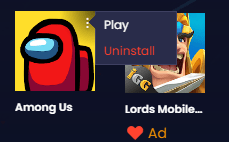
- התפריט הראשי יקבל את פניכם, ומשם תוכלו לבחור "מקוון", "משחק חופשי" או "מקומי".

- לפני שתתחיל לשחק את המשחק, תוכל לשוטט בלובי שלפני המשחק.

- לכו לכיוון המחשב הנייד במרכז המסך.

- תוכל לבחור "התאמה אישית" בפינה השמאלית התחתונה.

- יופיע חלון קטן עם אפשרויות.

- בחר צבע."

- בצד ימין של Crewmate שלך, אתה יכול לבחור מתוך לוח הצבעים הזמינים.

- כשאתה בוחר את הצבע שלך, התפריט ייסגר ותוכל לחכות לתחילת המשחק.
משחק במשחק פרטי מאפשר לך להשקיע יותר זמן בהתאמה אישית של Crewmate שלך. בלובי ציבורי, תצטרך למהר לפני שהחדר יתמלא.
מבחינה פונקציונלית, אין הבדל בין מהדורות iOS ואנדרואיד. שתי הגרסאות יכולות לשחק ביחד ללא בעיות. משתמשים ניידים יכולים אפילו לשחק עם פלטפורמות אחרות.
שחקנים ניידים יכולים לשוחח עם מקלדת טלפון או להשתמש בצ'אט קולי. אלא אם כן אתה מרגיש צורך לחבר מקלדת USB, שתי השיטות הללו מספיקות.
כיצד לשנות צבע בינינו ב-Nintendo Switch?
ב-15 בדצמבר 2020, Among Us הפך זמין לרכישה תמורת $5 ב-Switch. עדכון זה הציג גם משחק חוצה פלטפורמות עבור כל הפלטפורמות. כדי לשחק באינטרנט, בעלי Switch צריכים לקבל מנוי Nintendo Online.
גרסת ה-Switch נשלטת באמצעות JoyCons, Pro Controllers או בקרים תואמים אחרים. אתה יכול אפילו להקליד עם מקלדת USB אם חיברת כזו. אחרת, תקליד עם מקלדת המערכת, שהיא איטית יותר.
כך תשנה את הצבע שלך בגרסת ה-Switch:
- התחל בינינו ב-Nintendo Switch שלך.
- ראשית, תראה את התפריט הראשי, ומשם תוכל לבחור "מקוון", "משחק חופשי" או "מקומי".

- לפני שתתחיל לשחק את המשחק, תוכל לשוטט בלובי שלפני המשחק.

- לכו לכיוון המחשב הנייד במרכז המסך.

- תוכל לבחור "התאמה אישית" בפינה השמאלית התחתונה.

- יופיע חלון קטן עם אפשרויות.

- בחר צבע."

- בצד ימין של Crewmate שלך, אתה יכול לבחור מתוך לוח הצבעים הזמינים.

- כשאתה בוחר את הצבע שלך, התפריט ייסגר ותוכל לחכות לתחילת המשחק.
כמו גרסאות ניידות, אתה יכול לשחק בגרסת Switch בכל מקום שאתה הולך. בניגוד לנייד, עם זאת, זה לא בחינם לשחק.
כיצד לשנות צבע בינינו במחשב Windows?
שחקני מחשב יכולים להשיג את Among Us ב-Steam, ב-Microsoft Store וב-Epic Games Launcher תמורת $5. גרסת המחשב מאפשרת הקלדה מהירה, ושחקנים יכולים אפילו להתקשר זה לזה בדיסקורד ובשירותי צד שלישי אחרים. פונקציית הצ'אט הקולי המשולבת פועלת גם אם יש לך מיקרופון.
- התחל בינינו במחשב האישי שלך.
- ראשית, תראה את התפריט הראשי, ומשם תוכל לבחור "מקוון", "משחק חופשי" או "מקומי".

- לפני שתתחיל לשחק את המשחק, תוכל לשוטט בלובי שלפני המשחק.

- לכו לכיוון המחשב הנייד במרכז המסך.

- תוכל לבחור "התאמה אישית" בפינה השמאלית התחתונה.

- יופיע חלון קטן עם אפשרויות.

- בחר צבע."
- בצד ימין של Crewmate שלך, אתה יכול לבחור מתוך לוח הצבעים הזמינים.
- כשאתה בוחר את הצבע שלך, התפריט ייסגר ותוכל לחכות לתחילת המשחק.

PC הייתה אחת הפלטפורמות הראשונות ש-Among Us שוחררה חוץ מהנייד. בעוד ששחקנים רבים העדיפו לשחק בטלפונים שלהם, גרסת המחשב שימשה לעתים קרובות על ידי סטרימרים. אחרי הכל, הם לא היו צריכים להשקיע במערך סטרימינג נוסף עבור הטלפונים שלהם.
כיצד לשנות צבע בינינו ב-Xbox?
נכון לעכשיו, המשחק עדיין לא זמין באף פלטפורמת Xbox, בין אם זה ה-Xbox One, Series X או Series X. החדשות הטובות הן שלמפתחים יש תוכניות לשחרר אותו ל-Xbox מתישהו ב-2021. אמנם אנחנו לא עושים זאת. יש תאריך יציאה, אנו מקווים שזה יהיה בקרוב.
מכיוון ש-Among Us הוא משחק פשוט מאוד, השלבים לשינוי הצבע שלך צריכים להיות זהים גם ב-Xbox.
איך לשנות צבע בינינו בפלייסטיישן?
Among Us לא קיבלה שחרור קונסולה מלבד ה-Nintendo Switch, בעלי PS4 ו-PS5 מאכזבים. המפתחים גם הציגו תאריך שחרור של הקונסולה ב-2021.
נראה שהמכשול הנוכחי בפני שחרור קונסולה הוא היעדר תכונת רשימת חברים. מכיוון שגם לפלטפורמות ה-PlayStation וגם ל-Xbox יש יכולות צ'אט קולי, המפתחים יצטרכו למצוא דרך לשלב אותה ב-Among Us. הבעיה היא שמשחק צולב לא אפשרי עם התכונות האלה.
המפתחים מוצאים פתרון להפוך את Among Us בקונסולות למציאות. רק נצטרך לחכות ולראות מה יקרה בעתיד.
כמו ב-Xbox, סביר יותר ששינוי הצבע בפלייסטיישן צריך להיות זהה לכל הפלטפורמות האחרות. המשחקים הם פשוט יציאות, כך שהתכונות וההגדרות הכלליות יהיו דומות. החלפת פלטפורמות לא תהיה בעיה.
מה צבעו של המתחזה?
הצבעים הרבים הזמינים ב-Among Us מאפשרים לשחקנים לערבב ולהתאים את האביזרים וחיות המחמד שלהם. שינון צבעים חיוני למשחק, במיוחד לזיהוי שחקנים אחרים. עכשיו שאתה יודע איך לשנות צבע, אתה יכול להגיע למשימות שלך.
מה היה המשחק הכי קרוב של Among Us ששיחקת? יש לך יותר מצבע אחד שאתה אוהב? ספר לנו בקטע ההערות למטה.